Win10声卡有电流声怎么办?解决win10电脑耳脉滋滋杂音的方法
53人参与 • 2017-12-06 • Windows
在网上与好友语音聊天的时候,耳脉总是有滋滋的杂音,出现这种问题怎么办呢?下面就与大家一起分享一下如何解决声卡有电流声的解决方法吧。
解决win10电脑耳脉滋滋杂音的方法
首先在windows10桌面的右下角找到音量的图标

鼠标右键点击音量图标,然后在弹出的菜单中选择“播放设备”菜单项。
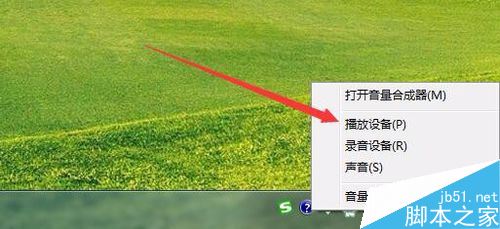
这时可以打开声音的窗口,在这里点击“扬声器”一项,然后点击右下角的“属性”按钮 。

接着在打开的扬声器属性窗口中,点击“级别”标签。
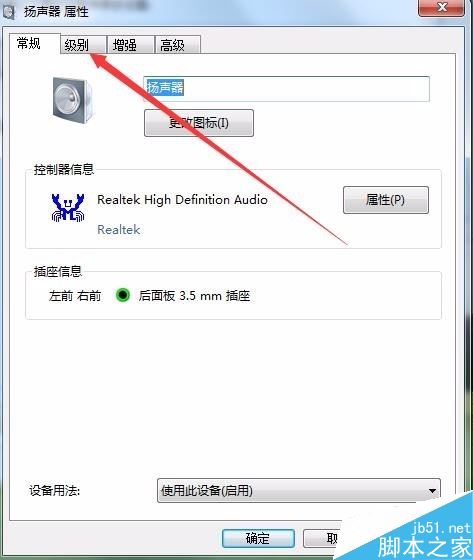
在打开的级别设置窗口中,把“麦克风”一项设置为0,最后点击确定按钮 。
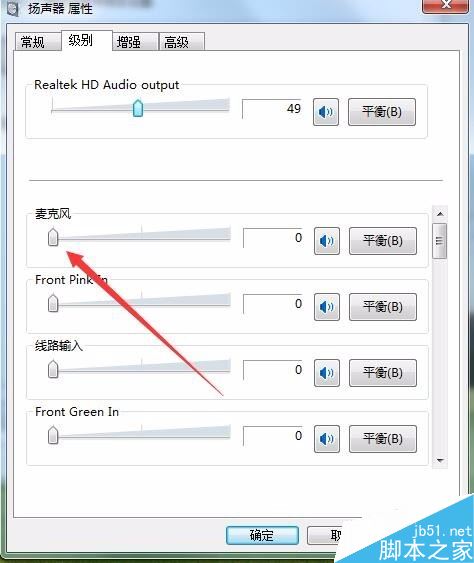
接着点击声音设置窗口中的“录制”标签。
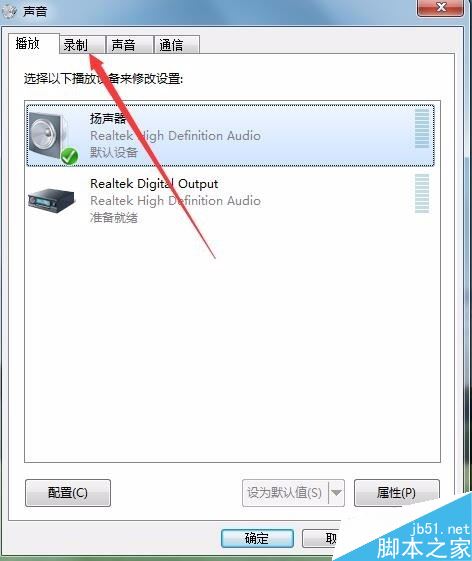
在录制窗口中,点击“麦克风”一项,然后点击右下角的“属性”按钮 。
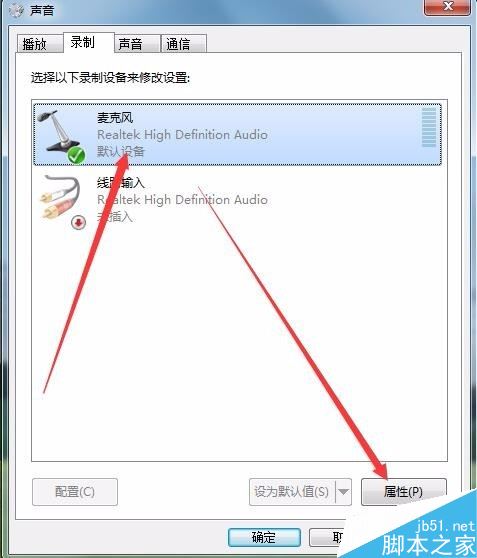
同样在麦克风属性窗口中,点击“级别”标签。

在打开的麦克风级别设置窗口中,把麦克风级别设置为0,最后点击确定按钮 。这样再试一下声卡的电流声就没有了。
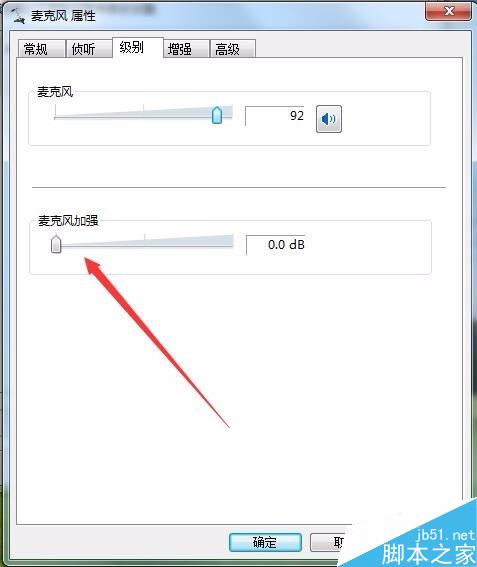
赞 (0)
您想发表意见!!点此发布评论






发表评论